Cómo recuperar el acceso al disco duro, solucionar el error de no poder abrir el disco duro

En este artículo, te guiaremos sobre cómo recuperar el acceso a tu disco duro cuando falla. ¡Sigamos!
Con los memoji de iPhone, puedes agregar personalidad a través de tus expresiones faciales a los mensajes y conversaciones de FaceTime. Podemos dejar que Memoji imite nuestras voces y grabe expresiones para las llamadas FaceTime, haciendo que las videollamadas sean mucho más divertidas. Aquí te explicamos cómo usar Memoji en iPhone.
Cómo crear Memojis en iPhone
Paso 1:
Abre la aplicación Mensajes en tu iPhone y luego toca el ícono más en el cuadro de mensajería. Opciones de visualización para los mensajes, haga clic en Más para expandir. Ahora hacemos clic en Memoji .
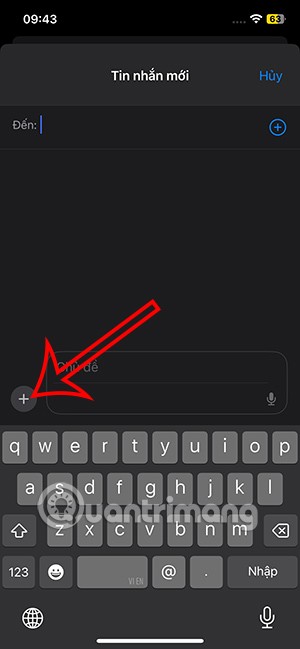
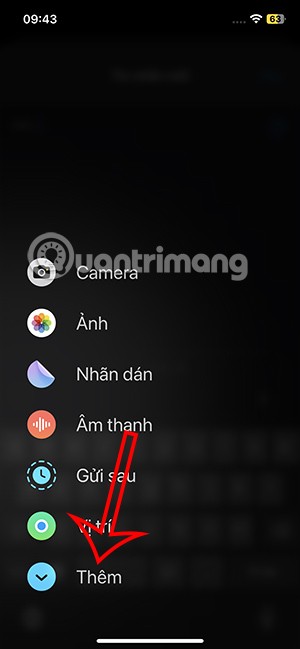
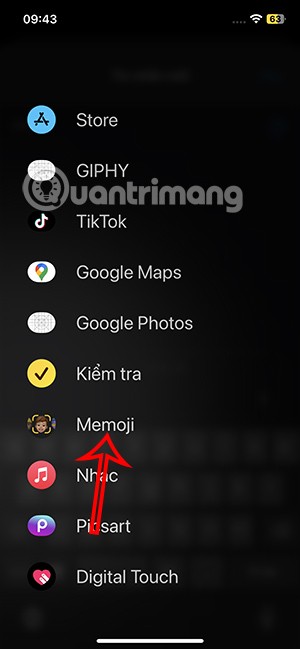
Paso 2:
Muestra la interfaz debajo de la pantalla, haz clic en el signo más para agregar memoji . Esto muestra la interfaz para que los usuarios ajusten y diseñen sus propios memoji.
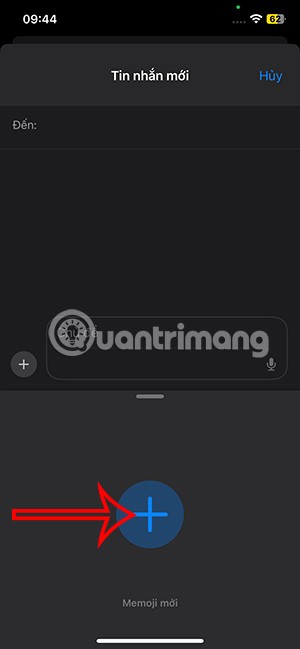
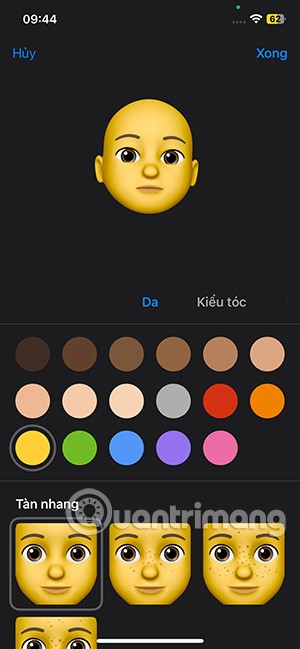
Hacemos clic en cada elemento para seleccionar los detalles que queremos utilizar. Después de crear, haga clic en Listo en la esquina superior derecha para guardar.
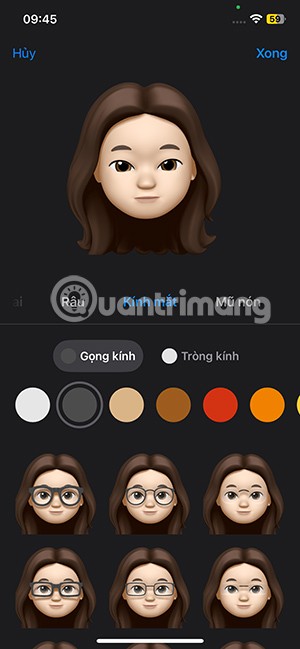
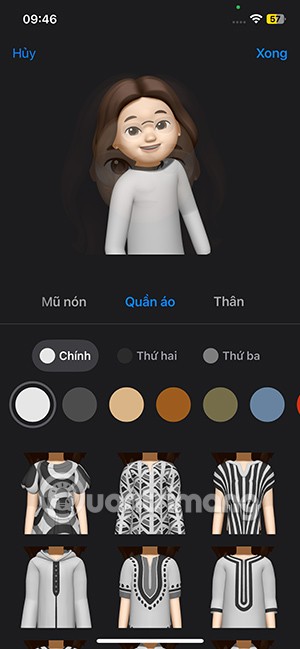
Entonces has creado un memoji en iPhone y puedes usarlo en muchos dispositivos diferentes que usen el mismo ID de Apple.
Cómo editar y eliminar memojis en iPhone
También abre la interfaz de mensajes, luego toca el signo más, selecciona Agregar y también toca Memoji. Ahora verás el memoji que creaste. Haga clic en el icono de 3 puntos para ajustar. Muestra las opciones como se muestra, si deseas cambiar el memoji nuevamente, haz clic en Editar .
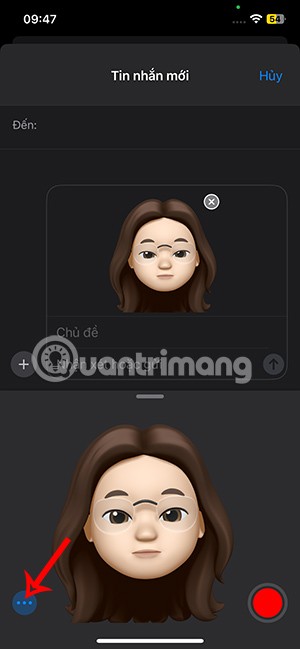
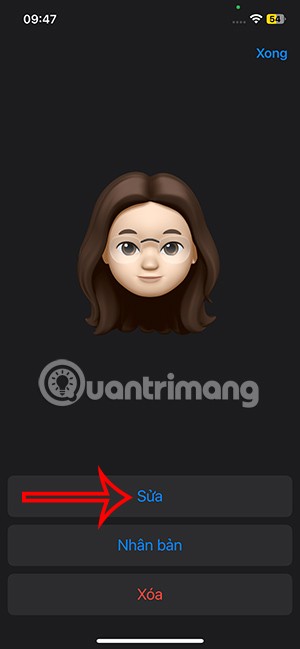
Si desea eliminar este emoji, haga clic en Eliminar y acepte la eliminación.
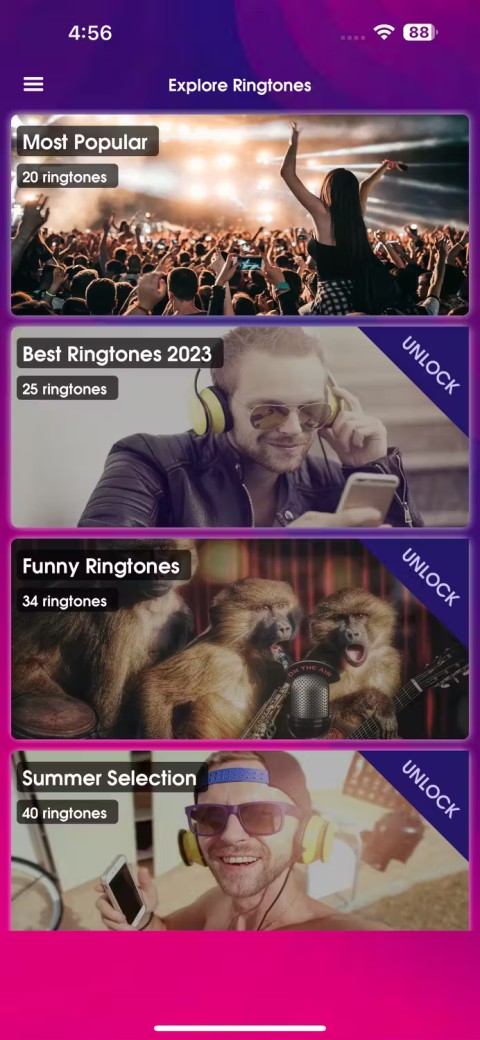
Cómo enviar stickers de Memoji en iPhone
Paso 1:
Haga clic en el signo más en el cuadro de mensaje y seleccione Stickers de la lista que se muestra. Para mostrar stickers, haz clic en el ícono de stickers de memoji como se muestra.
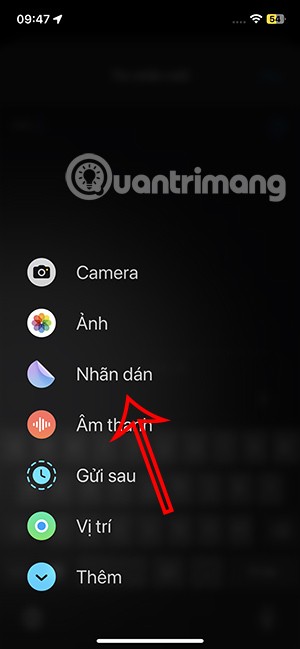
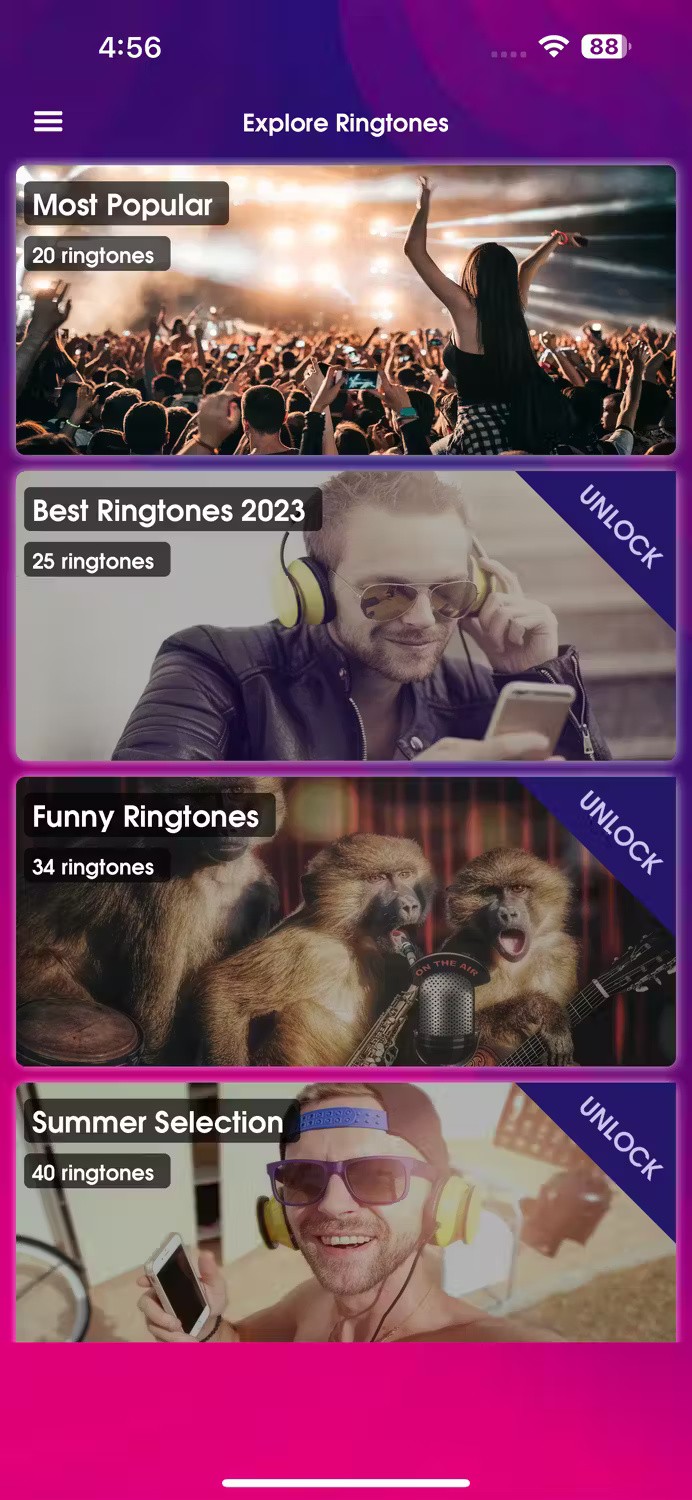
Paso 2:
Ahora veremos la visualización completa de memoji para enviar a otros.
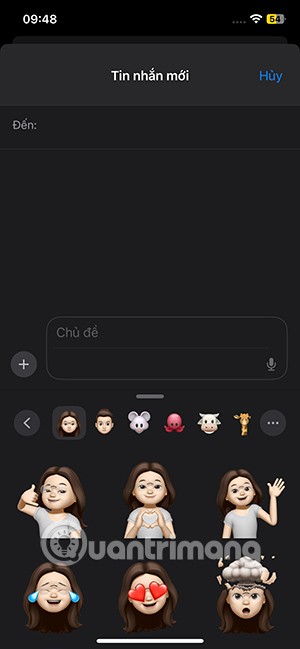
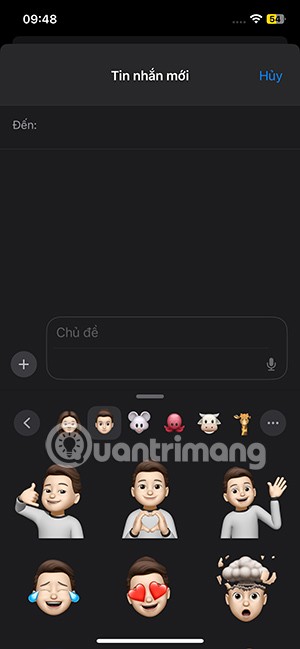
Desplácese hacia abajo para seleccionar el memoji que desea enviar y luego haga clic en seleccionar.
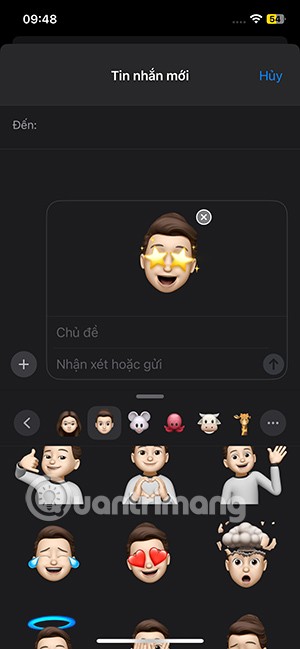
Cómo enviar memojis animados en iPhone
No solo puedes enviar memoji como stickers, sino que también puedes enviar memoji animados que graban tu voz y expresiones faciales como videos.
Vuelve a abrir el elemento Memoji en el mensaje y luego toca el botón del círculo rojo . Esto ahora grabará un video para capturar tus expresiones y voz, hasta 30 segundos para grabar. Cuando termine de grabar, presione el ícono cuadrado para detener .
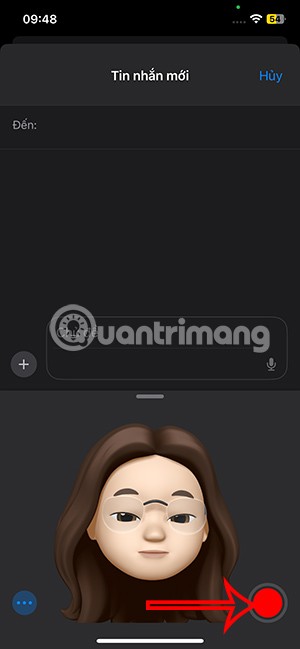
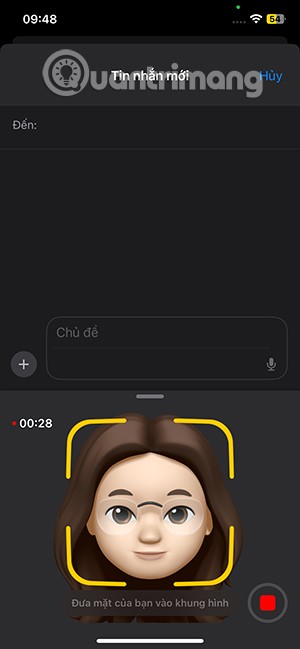
Como resultado, tendrás un video memoji animado para enviar como se muestra a continuación.
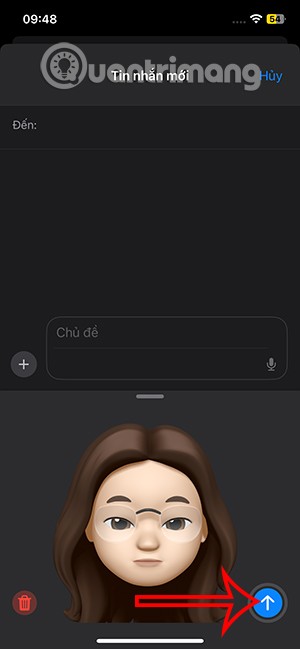
Cómo usar memojis para hacer llamadas FaceTime en iPhone
En la interfaz de FaceTime, haga clic en el ícono de efectos y luego haga clic en el ícono de memoji . Ahora verás tus memoji aparecer para usarlos en llamadas FaceTime .
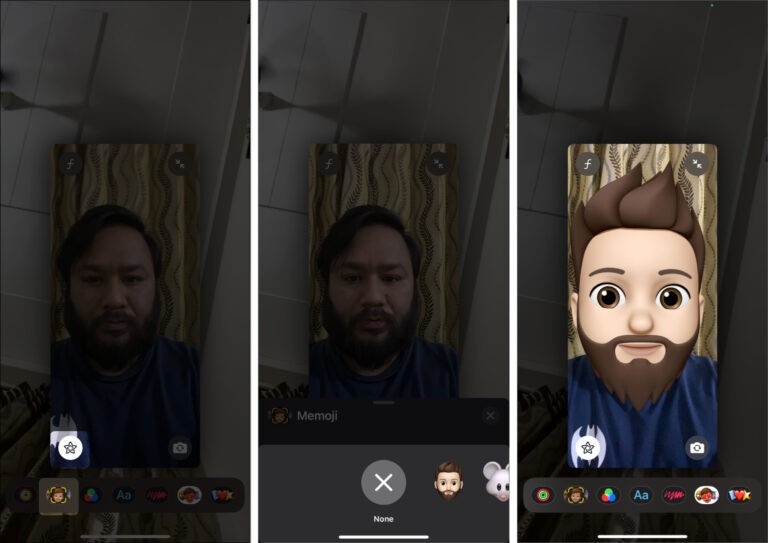
En este artículo, te guiaremos sobre cómo recuperar el acceso a tu disco duro cuando falla. ¡Sigamos!
A primera vista, los AirPods parecen iguales a cualquier otro auricular inalámbrico. Pero todo cambió cuando se descubrieron algunas características poco conocidas.
Apple ha presentado iOS 26, una importante actualización con un nuevo diseño de vidrio esmerilado, experiencias más inteligentes y mejoras en aplicaciones conocidas.
Los estudiantes necesitan un tipo específico de portátil para sus estudios. No solo debe ser lo suficientemente potente como para desempeñarse bien en su especialidad, sino también lo suficientemente compacto y ligero como para llevarlo consigo todo el día.
Agregar una impresora a Windows 10 es sencillo, aunque el proceso para dispositivos con cable será diferente al de los dispositivos inalámbricos.
Como sabes, la RAM es un componente de hardware muy importante en una computadora, ya que actúa como memoria para procesar datos y es el factor que determina la velocidad de una laptop o PC. En el siguiente artículo, WebTech360 te presentará algunas maneras de detectar errores de RAM mediante software en Windows.
Los televisores inteligentes realmente han conquistado el mundo. Con tantas funciones excelentes y conectividad a Internet, la tecnología ha cambiado la forma en que vemos televisión.
Los refrigeradores son electrodomésticos familiares en los hogares. Los refrigeradores suelen tener 2 compartimentos, el compartimento frío es espacioso y tiene una luz que se enciende automáticamente cada vez que el usuario lo abre, mientras que el compartimento congelador es estrecho y no tiene luz.
Las redes Wi-Fi se ven afectadas por muchos factores más allá de los enrutadores, el ancho de banda y las interferencias, pero existen algunas formas inteligentes de mejorar su red.
Si quieres volver a iOS 16 estable en tu teléfono, aquí tienes la guía básica para desinstalar iOS 17 y pasar de iOS 17 a 16.
El yogur es un alimento maravilloso. ¿Es bueno comer yogur todos los días? Si comes yogur todos los días, ¿cómo cambiará tu cuerpo? ¡Descubrámoslo juntos!
Este artículo analiza los tipos de arroz más nutritivos y cómo maximizar los beneficios para la salud del arroz que elija.
Establecer un horario de sueño y una rutina para la hora de acostarse, cambiar el despertador y ajustar la dieta son algunas de las medidas que pueden ayudarle a dormir mejor y despertarse a tiempo por la mañana.
¡Alquiler por favor! Landlord Sim es un juego de simulación para dispositivos móviles iOS y Android. Jugarás como propietario de un complejo de apartamentos y comenzarás a alquilar un apartamento con el objetivo de mejorar el interior de tus apartamentos y prepararlos para los inquilinos.
Obtén el código del juego Bathroom Tower Defense de Roblox y canjéalo por emocionantes recompensas. Te ayudarán a mejorar o desbloquear torres con mayor daño.













